- 1.用搜尋取代整理
這時候與其苦想檔案位置,不如使用「 Everything 」這款軟體直接搜尋檔案名稱來把檔案找出來。但是我們都知道很多時候只是找檔名,是無法找出需要的檔案的,如果想要找到擁有某些內文的檔案,也可以直接使用像是「 DocFetcher 」這樣的檔案內文搜尋軟體來輔助。
事實上,如果你使用 Google Drive 來同步電腦端的檔案,那麼從瀏覽器上登入你的 Google 雲端硬碟,就能搜尋所有文件格式檔案的內容文字,找出你需要的檔案內容到底在哪裡。
如果說這麼簡單就可以透過「搜尋關鍵字」來找出需要的檔案,那麼我們是否就不需要為了找出檔案而做過於複雜的檔案分類了呢?我覺得可以把檔案分類簡化到以兩大方向為目的:
- 1.主要分類用於凸顯「目前使用中」的檔案區域,把目前正在執行中的專案所需檔案放在一進入資料夾就能取用的位置。
- 2.次要分類存放用完後封存的檔案,可以用最簡單的分類統一儲存,以後就算有需要,利用上方的搜尋功能找出即可。

- 2.用排序取代整理
但自己去手動做這種整理,可能會變得需要常常移動檔案位置,反而產生更麻煩的整理步驟,有沒有不需要整理就能做到類似功能的方法呢?
同樣在 Google Drive 裡,提供了一種排序方式叫做「最近使用過的項目」,在這個排序清單裡,最近我正在編輯哪些文件、找出哪些文件開啟使用,全部都一目了然,而且我就不用每次都要到資料夾裡找,直接在這份清單使用最近正在使用的檔案即可。

- 3.用自動化取代整理
例如我常常推薦大家使用的 Gmail 「優先顯示重要郵件」功能,自動幫我們把每天大量郵件裡,由真正重要人士寄來的郵件過濾出來,放在郵件清單的開頭,和其他次要郵件分開。
這樣一來,我常常只看重要郵件裡過濾出來的信件,而其他郵件可以一次清除,不用再花時間整理。
更進一步參考:

- 4.用無紙化取代整理
首先我確實要花一點點時間拍照或掃描,但比起煩惱如何在實體空間裡儲存這些紙本資料,以及未來常常需要騰出實體空間等等問題,後者要花更多的時間,而且會是一個持續存在的整理問題。但是如果我把紙資料都轉存數位,那麼以後就再也不需要整理紙資料。
再者,進入 Evernote 中的數位資料,也不需要太多的整理,例如所有名片我都統一儲存在一個資料夾裡,沒有任何分類,因為以後需求時只要搜尋關鍵字就能找出照片上印刷體的重點中文內容。

- 5.用雲端同步取代整理
還好現在有像是 Dropbox ( Google Drive )這樣的雲端同步服務,只要在每台電腦安裝一個 Dropbox,所有檔案就做好了雲端自動同步「整理」:
- 1.每台電腦都是最新版本檔案。
- 2.隨時可以線上還原之前舊的檔案版本。
- 3.隨時可以救回之前的檔案。
- 4.硬碟壞掉也能自動還原下載檔案。
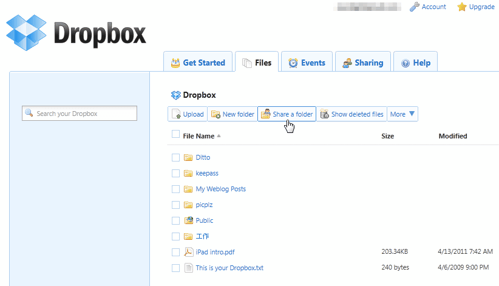
- 6.用清空取代整理
例如電腦安裝了過多軟體、待辦清單裡過多但自己根本做不到的夢想任務、大量的新聞資訊訂閱、永遠爆滿的電子信箱等等。這時候最好的方法不是去過濾他們也不是去整理他們,而是直接清除他們。

- 小結:
同時參考,我的 Evernote 整理方法:2013 重新思考收納整理術,簡單做也能有效的分類法
沒有留言:
張貼留言